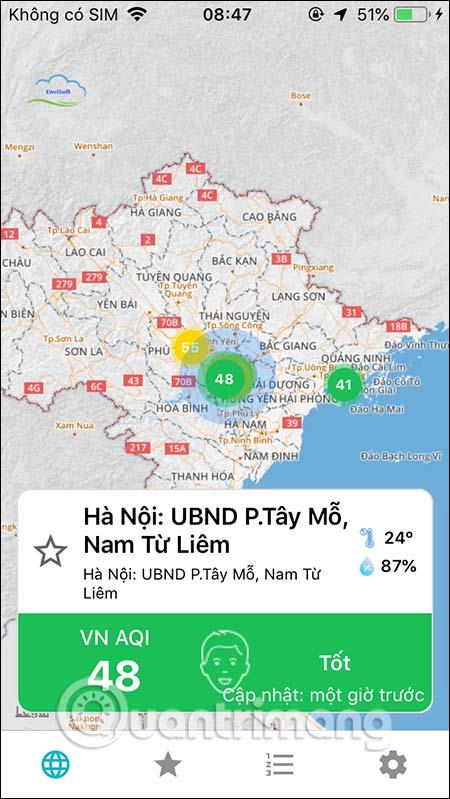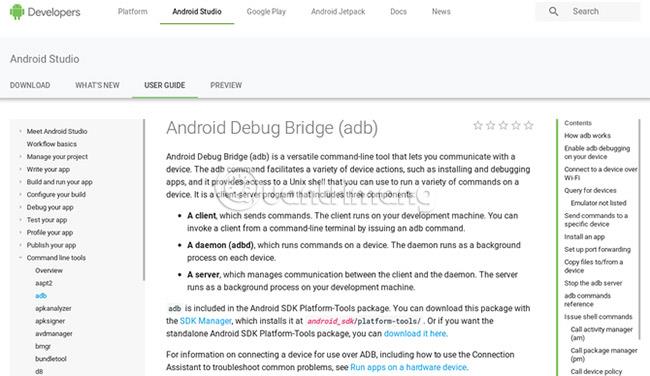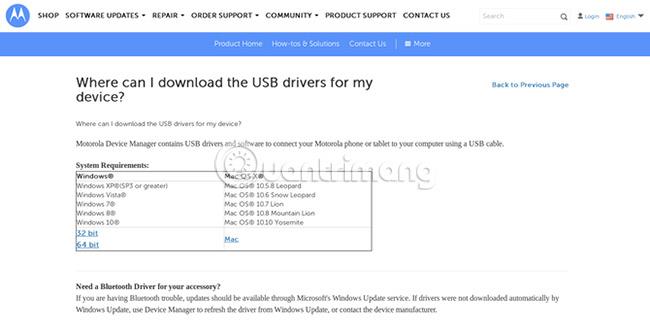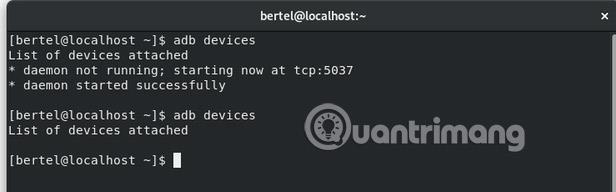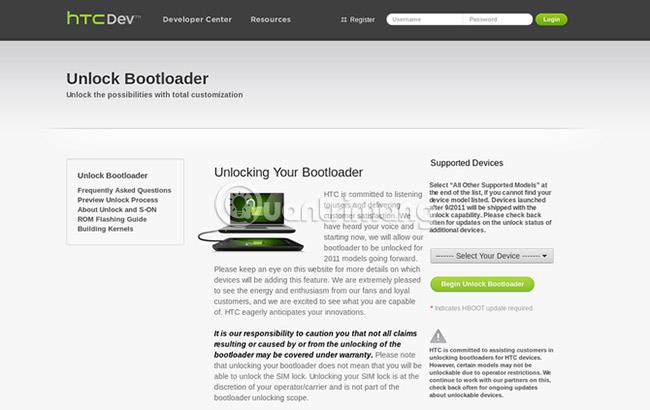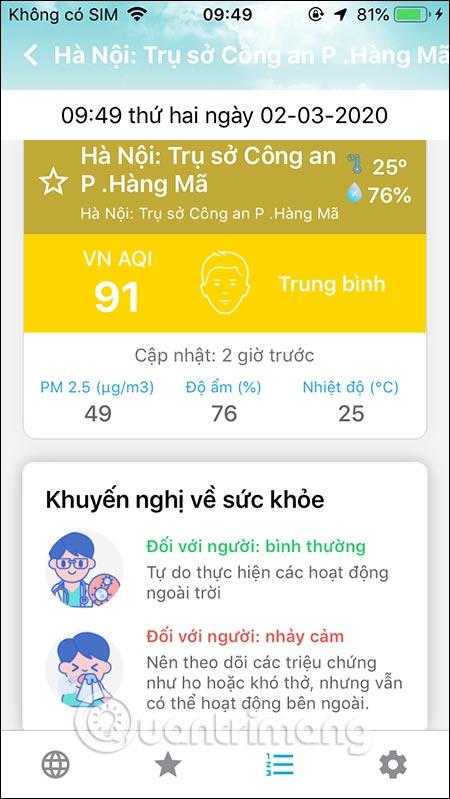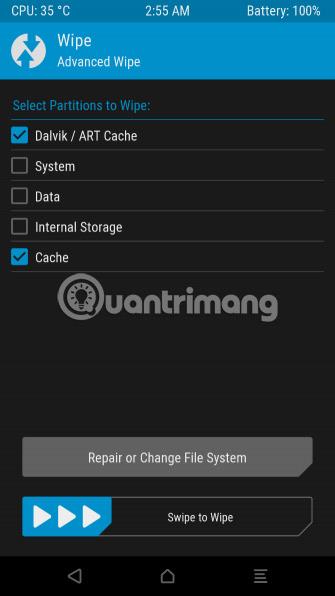Основна причина, чому багато людей віддають перевагу телефонам Android перед iPhone, полягає в тому, що Google надає багато кодів Android безкоштовно. Тоді інші розробники можуть вільно створювати версії Android з більш-менш важливими функціями.
Але це не той досвід Android, який приходить із покупкою пристрою. Замість цього вам доведеться «зробити це самостійно», розблокувавши завантажувач на своєму телефоні та прошивши спеціальну ПЗУ.
Це технічний процес для всіх. Є так багато моментів, де все може піти не так. Нижче наведено деякі з основних проблем, з якими користувачі можуть зіткнутися під час прошивки Android ROM.
Встановлення спеціального ПЗУ на Android і типові проблеми
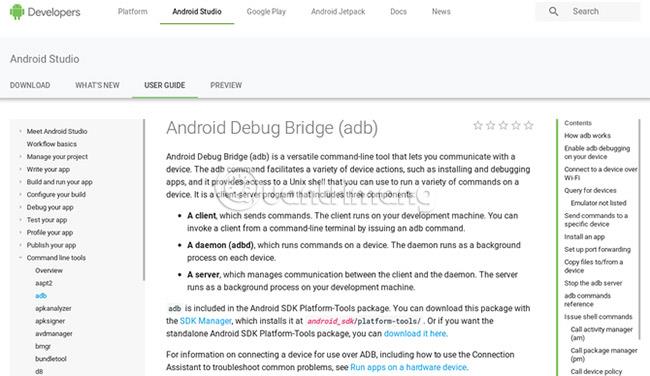
Якщо ви коли-небудь замінювали операційні системи на своєму комп’ютері, ви, мабуть, знайомі з Linux. Цей процес включає встановлення Linux на компакт-диск або USB, перезавантаження комп’ютера та натискання клавіші під час завантаження, що дозволяє завантажити альтернативну операційну систему замість тієї, що є на жорсткому диску.
Процес на Android набагато складніший. Вам потрібен комп’ютер, а не просто телефон чи планшет. Тоді для нього необхідно завантажити спеціалізоване програмне забезпечення.
Зокрема, необхідно використовувати Android Debug Bridge, також відомий як ADB. Цей інструментарій містить програму під назвою Fastboot. ADB «спілкується» з телефоном, коли він увімкнеться. Fastboot «спілкується» з телефоном після перезавантаження в спеціальному режимі, також відомому як режим Fastboot. Обидва інструменти спілкуються через USB-кабель.
Встановити ADB відносно просто. Просто відвідайте сайт Google для розробників Android і завантажте відповідну версію для свого комп’ютера. ADB підтримує Windows, macOS і Linux.
В чому проблема?
ADB і Fastboot є інструментами командного рядка. Замість того, щоб відкривати програму та натискати кілька кнопок, користувачам доведеться навчитися відкривати командний рядок і вводити там, що робити.
Відкриття командного рядка – це непогано, але це змушує користувачів накопичувати більше технічних знань, необхідних для роботи. Заміна операційної системи на комп’ютері не вимагає використання командного рядка, але заміна операційної системи на телефоні потребує.
Крім того, оскільки ADB і Fastboot не постачаються разом з комп’ютером, користувачам доведеться переміщатися в командному рядку до місця, де встановлено ADB. Інакше ПК буде некоректно реагувати на введені користувачем команди. Вам може знадобитися виконувати команди з правами адміністратора.
Примітка . Існують інші інструменти, які можуть виконувати важку роботу за вас, але вони можуть бути не від Google чи інших виробників смартфонів.
2. Встановити драйвери
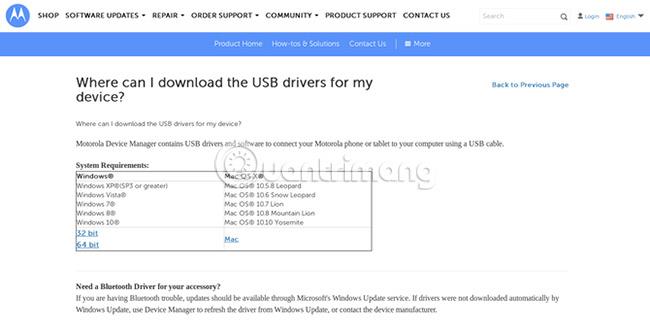
Пристроям, підключеним до комп’ютерів, потрібне спеціальне програмне забезпечення, щоб дві частини обладнання знали, як спілкуватися. Windows, macOS і Linux по-різному обробляють драйвери. У macOS і Linux багато драйверів включено в операційну систему, тоді як Windows вимагає від користувачів завантажувати окремі драйвери, як програми.
В чому проблема?
Важко знати, коли у вас виникнуть проблеми з драйверами. Ні ADB, ні Fastboot не вказують на пряму проблему. Але якщо ви вводите команду, але нічого не відбувається, ймовірно, проблема драйвера. Проблеми з драйверами можуть бути важко вирішити.
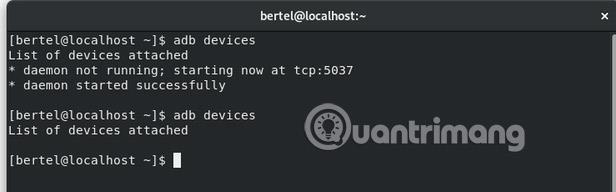
В онлайн-посібниках часто сказано, що ADB легше використовувати в macOS або Linux, ніж у Windows. Однак вам все одно доведеться використовувати Windows, щоб виконати роботу. Linux може мати драйвери для зв’язку з телефоном, але з певних причин ADB і Fastboot все ще стикаються з проблемами. Але під час встановлення драйвера для Windows він, як правило, працює нормально.
3. Розблокуйте завантажувач
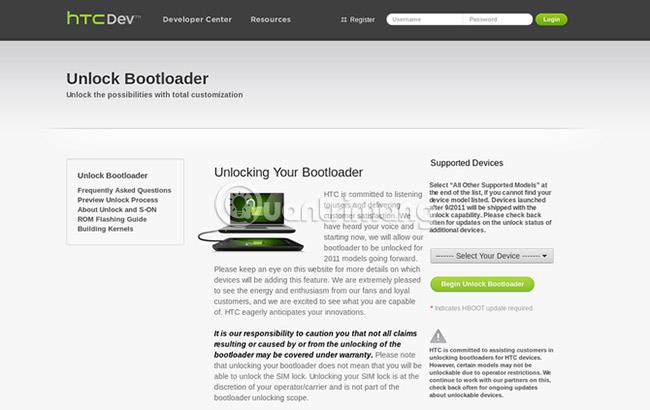
Завантажувач — це частина телефону, яка визначає, яка операційна система буде завантажена. За замовчуванням завантажувач завантажуватиме лише операційну систему, надану виробником. І зазвичай він замкнений.
Користувачі повинні розблокувати завантажувач, перш ніж попросити свій телефон завантажити альтернативну операційну систему. Це те, що ви зробили, коли встановили спеціальну ПЗУ.
В чому проблема?
Не кожен телефон Android має розблокований завантажувач. Багато, якщо не більшість телефонів Android не дозволяють цього. Якщо так, то ви повинні бути обережними при виборі моделей. Найбезпечніший спосіб — придбати розблоковану версію у постачальника пристрою.
Версія Carrier також дуже ризикована. У Сполучених Штатах моделі GSM від AT&T і T-Mobile, швидше за все, підтримуватимуться, ніж пристрої CDMA від Sprint і Verizon. Але нічого точного.
Телефони Google — найбезпечніший вибір. Пристрої Pixel і попередні серії Nexus відносно легко розблокувати. Sony — ще один хороший кандидат. Ця компанія розповідає користувачам, як розблокувати пристрої, надаючи вихідний код і необхідні драйвери для багатьох пристроїв.
Процес розблокування завантажувача залежить від виробника. Для телефонів Google просто введіть точну команду. Для інших брендів користувачам може знадобитися запит на код розблокування, щоб ввести команду. Надсилання запиту часто передбачає відвідування веб-сайту, і відповідь не завжди надходить негайно.
4. Використовуйте спеціальне відновлення
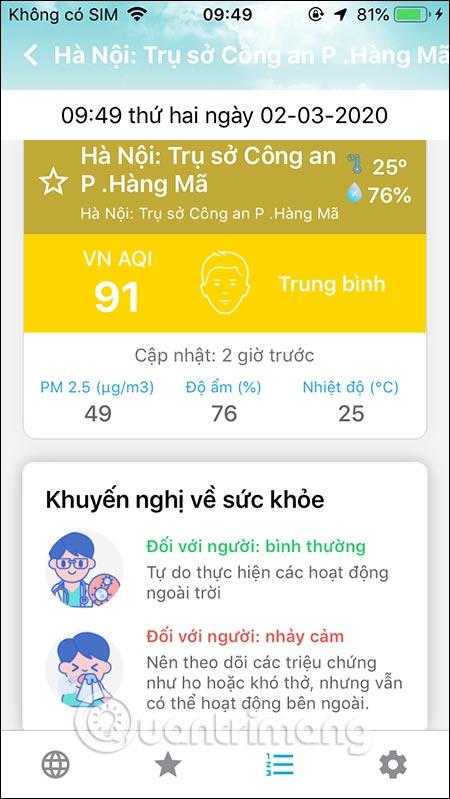
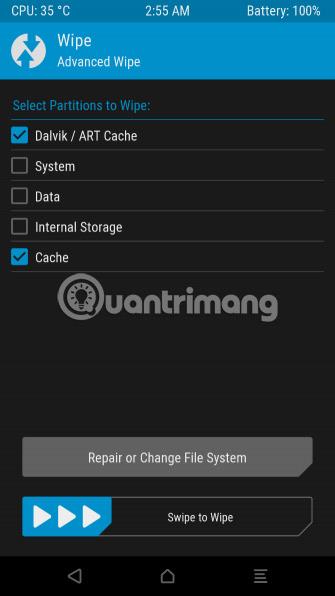
Після того, як завантажувач було розблоковано, настав час почати інсталяцію спеціального ПЗУ.
Більшість смартфонів оснащено функцією відновлення. Це частина телефону для виправлення проблемної операційної системи. Користувачі можуть стерти пристрій звідси, повернувши систему як нову.
Спеціальне відновлення пропонує більше можливостей. Користувачі можуть повністю створити резервну копію всього програмного забезпечення на телефоні, щоб мати можливість точно відновити пристрій до його поточного стану. Користувачі також можуть видалити стару операційну систему та встановити нову. Процес називається перепрошивкою.
В чому проблема?
Спеціальне відновлення доступне не для всіх телефонів. Хоча, якщо телефон підтримує користувацькі ПЗУ, він, швидше за все, також має сумісне користувальницьке відновлення.
Залежно від пристрою користувачі можуть не мати змоги встановити спеціальне відновлення. Якщо це так, спробуйте запустити тимчасове спеціальне відновлення, не стираючи все на телефоні.
Якщо у вас виникають проблеми з інсталяцією або запуском спеціального відновлення, проблема може бути в драйвері.
Після того, як ви завершите спеціальне відновлення, з цього моменту все буде дуже просто. Імовірність помилки все ще є, але шанси дуже низькі.
На щастя, описані вище кроки зазвичай потрібно виконати лише один раз. Якщо у вас встановлено нестандартне відновлення, вам більше не потрібен ПК для перезавантаження нових операційних систем. Хоча, якщо ваш телефон вимагає тимчасового завантаження для відновлення, вам потрібно буде зберегти ADB і Fastboot на вашому комп’ютері.
Деякі спеціальні ПЗУ дуже стабільні, а інші – ні. Тому залежно від обставин ви можете зіткнутися з різними проблемами.
Сподіваюся, ви успішні.